Gigabyte GA-P55-UD3R (REV. 1.0) — инсталляция аппаратного обеспечения и интерфейсные разъемы [13/27]
![Gigabyte GA-P55-UD3R (REV. 1.0) [13/27] Usbпорт](/views2/1115221/page13/bgd.png)
- 13 - Инсталляция аппаратного обеспечения
1-6 Интерфейсныеразъемыназаднейпанели
USBпорт
USB порт поддерживает спецификацию USB 2.0/1.1 Используйте этот порт для подключения
клавиатуры, мыши, принтера, флэш-накопителей и др. периферийных устройств с USB-
интерфейсом.
PS/2портклавиатурыимыши
Используйте этот порт для подключения клавиатуры или мыши с интерфейсом PS/2.
Оптический"Выход"цифровогоS/PDIF-интерфейса
Разъем предназначен для вывода цифрового аудиосигнала на акустическую систему или
внешние устройства обработки аудиоконтента (требуется специальный оптический кабель).
Прежде чем использовать этот разъем, убедитесь в том, что все элементы аудиоподсистемы
способны взаимодействовать между собой посредством S/PDIF-интерфейса.
Коаксиальный"Выход"цифровогоS/PDIF-интерфейса
Разъем предназначен для вывода цифрового аудиосигнала на акустическую систему или
внешние устройства обработки аудиоконтента (требуется соответствующий кабель). Прежде
чем использовать этот разъем, убедитесь в том, что все элементы аудиоподсистемы способны
взаимодействовать между собой средствами S/PDIF-интерфейса.
РазъемeSATA3Гбит/с
Порты eSATA соответствуют стандарту SATA II (пропускная способность 3 Гбит/с) и совместимы с
базовым стандартом SATA (пиковая пропускная способность 1,5 Гбит/с). Используйте эти порты
для подключения внешних SATA-устройств или мультипликатора портов SATA. Дополнительная
информация о конфигурировании RAID-массива размещена в Главе "Конфигурирование SATA
жестких дисков".
СетеваярозеткаRJ-45
Порт сетевого гигабитного LAN-интерфейса (Gigabit Ethernet LAN, пропускная способность до
1 Гбит/с). В таблице приведены возможные состояния LAN-порта, о которых информируют два
светодиодных индикатора на разъеме.
• Прежде чем извлечь кабель из сетевой розетки RJ-45 на задней панели системной платы,
отключите кабель от сетевого устройства/розетки на другом конце кабеля, а уже затем
отключите его от разъема на системной плате.
• Удалять LAN-кабель из сетевой розетки RJ-45 следует аккуратно, в направлении,
перпендикулярном задней стенке корпуса ПК (не раскачивая и не изгибая).
Индикатор активности LAN-порта:Индикатор LAN-соединения/Скорость:
Индикатор
активности
LAN-порта
Индикатор LAN-
соединения/
Скорость
Порт LAN-интерфейса
Состояние Скорость
Оранжевый 1 Гбит/с
Зеленый 100 Мбит/с
Выключен 10 Мбит/с
Активность
индикатора
Пояснения
Мигает Осуществляется прием и передача
данных
Выключен Прием и передача данных отсутствуют
Содержание
- Руководство пользователя p.1
- Ga p55 ud3p ga p55 ud3r p.1
- Глава1 инсталляция аппаратного обеспечения p.2
- Содержание p.2
- Глава1 инсталляция аппаратного обеспечения p.3
- Глава1 инсталляцияаппаратногообеспечения p.3
- 1 мерыпредосторожности p.3
- 1 меры предосторожности p.3
- 2 спецификация p.4
- 3 установка цп и системы охлаждения p.7
- 3 1 установка центрального процессора p.7
- 3 установкацписистемыохлаждения p.7
- 3 1 установкацентральногопроцессора p.7
- 3 2 установка системы охлаждения p.9
- Пошаговая инструкция по установке системы охлаждения цп процедура установки рассматривается на примере оригинальной системы охлаждения из комплекта поставки цп inte p.9
- 9 инсталляция аппаратного обеспечения p.9
- 3 2 установкасистемыохлаждения p.9
- 4 инсталляция системной памяти p.10
- 4 1 двухканальный режим работы озу конфигуратор p.10
- 4 инсталляциясистемнойпамяти p.10
- 4 1 двухканальныйрежимработыозу конфигуратор p.10
- 4 2 установка модулей озу p.11
- 4 2 установкамодулейозу p.11
- 5 установка плат расширения p.12
- 5 установкаплатрасширения p.12
- Usbпорт p.13
- Разъемesata3гбит с p.13
- Оптический выход цифровогоs pdif интерфейса p.13
- Коаксиальный выход цифровогоs pdif интерфейса p.13
- Ps 2портклавиатурыимыши p.13
- 6 интерфейсныеразъемыназаднейпанели p.13
- 6 интерфейсные разъемы на задней панели p.13
- Сетеваярозеткаrj 45 p.13
- Разъем выход заднейпарыколонок mini jackчерногоцвета p.14
- Разъемы выход центральнойколонкиисабвуфера mini jackоранжевогоцвета p.14
- Разъем микрофонныйвход mini jackрозовогоцвета p.14
- Разъем линейныйвыход mini jackзеленогоцвета p.14
- Разъем линейныйвход mini jackголубогоцвета p.14
- Разъем выход боковойпарыколонок mini jackсерогоцвета p.14
- 7 внутренние интерфейсные разъемы p.15
- 7 внутренниеинтерфейсныеразъемы p.15
- Потребности всех установленных в системе компонентов желательно с запасом например 500 вт или более в зависимости от конфигурации в противном случае работа системы может быть нестабильной или старт компьютера окажется невозможен p.16
- Основнойatx разъемпитания p.16
- Мощность блока питания должна быть достаточной для того чтобы обеспечить p.16
- Мощность 130 вт рекомендуется использовать блоки питания с 8 контактным 2х4 atx 12 в разъемом питания цп p.16
- Инсталляция аппаратного обеспечения 16 p.16
- Если в системе установлен мощный цп например intel extreme edition потребляемая p.16
- 2 atx_12v_2x4 atx 8 контактныйразъемпитанияatx12ви24 контактный p.16
- С помощью этого разъема блок питания пк обеспечивает все компоненты системной платы стабильным электропитанием необходимой мощности чтобы исключить риск повреждения оборудования до подключения кабеля питания к разъему убедитесь в том что блок питания выключен и все устройства установлены должным образом разъем питания сконструирован таким образом чтобы исключить возможность некорректного подключения к нему кабеля блока питания правильно сориентируйте 24 контактный разъем блока питания и соедините его с atx разъемом на системной плате разъем atx 12 в предназначен для питания цп если он не подключен к системной плате включить компьютер не удастся p.16
- Разъемы питания на плате совместимы с 4 контактным atx 12 в и 20 контактным atx p.16
- Разъемами блока питания в тех случаях когда предполагается использовать блок питания с 8 контактым atx 12 в и 24 контактным atx разъемами удалите заглушку на разъеме atx 12 в и основном atx разъеме системной платы не подключайте кабели блока питания с 4 контактным atx 12 в и 20 контактным atx разъемами в секции atx разъемов защищенные заглушками p.16
- Эти разъемы не требуют установки дополнительных перемычек не используйте p.17
- Убедитесь в том что подключенные к системе вентиляторы цп и чипсета обеспечивают p.17
- Разъем fdd используется для подключения флоппи дисковода поддерживаются следующие типы флоппи дисководов 360 kбайт 720 kбайт 1 mбайт 1 4 mбайт 2 8 mбайт перед тем как подключать устройство найдите контакт 1 на флоппи дисководе и интерфейсном кабеле контакт 1 на интерфейсном кабеле промаркирован цветом отличающимся от основного цвета шлейфа по вопросам приобретения кабеля для флоппи дисковода обращайтесь к продавцу в вашем регионе p.17
- Перемычки для замыкания контактных групп fan разъемов p.17
- Надлежащий теплоотвод помните что перегрев процессора или чипсета может вывести эти компоненты из строя или система будет работать нестабильно p.17
- На системной плате установлен 4 контактный разъем cpu_fan для подключения вентилятора системы охлаждения цп 4 контактный sys_fan2 и 3 контактный sys_fan1 разъемы для подключения вентиляторов охлаждения системы а также 3 контактный разъем pwr_ fan для подключения вентилятора блока питания подключая вентиляторы к этим разъемам соблюдайте полярность черный провод кабеля соответствует контакту земля системная плата поддерживает возможность регулировки скорости вращения вентилятора цп вентилятор должен поддерживать регулировку оборотов для обеспечения необходимого теплоотвода рекомендуется также использовать системный вентилятор который выводит нагретый воздух за пределы корпуса p.17
- Fdd разъемдляфлоппи дисковода p.17
- 4 5 cpu_fan sys_fan1 sys_fan2 pwr_fan разъемывентиляторов p.17
- 17 инсталляция аппаратного обеспечения p.17
- Для организации raid массива уровня 10 потребуется не менее четырех накопителей при p.18
- Для организации raid массива уровня 0 или 1 потребуется минимум два накопителя если в p.18
- Sata2_0 1 2 3 4 5 разъемыsata3гбит сголубогоцвета контроллерчипсета p.18
- Ide ide разъем p.18
- Этом общее количество жестких дисков установленных в системе должно быть четным p.18
- Системе установлены более двух дисков общее их количество должно быть четным p.18
- Разъемы sata соответствуют спецификации sata ii пиковая пропускная способность 3 гбит с и совместимы с базовым стандартом sata пиковая пропускная способность 1 5 гбит с каждый sata разъем на плате обеспечивает подключение одного sata устройства чипсет intel p55 express предоставляет возможность организовать для дисковой подсистемы raid массивы уровней 0 1 5 или 10 дополнительная информация о конфигурировании raid массива размещена в главе 5 конфигурирование sata жестких дисков p.18
- Разъем ide допускает подключение двух ide устройств например жесткий диск и оптический накопитель перед тем как подключать кабель к устройству обратите внимание на специальный ключ на разъеме кабеля который поможет правильно сориентировать его по отношению к устройству в тех случаях когда к системе планируется подключить два ide устройства необходимо определить какое из них будет ведущим master а какое ведомым slave для получения информации о конфигурировании ide устройства обратитесь к инструкции из комплекта поставки накопителя p.18
- Подключите г образный разъем интерфейсного кабеля к жесткому диску sata p.18
- Количество жестких дисков в системе тельно должно обязано быть четным p.18
- Инсталляция аппаратного обеспечения 18 p.18
- Для организации raid массива уровня 5 потребуется не менее трех накопителей общее p.18
- Разъемы sata соответствуют спецификации sata ii пиковая пропускная способность 3 гбит с и совместимы с базовым стандартом sata пиковая пропускная способность 1 5 гбит с каждый sata разъем на плате обеспечивает подключение одного sata устройства контроллер gigabyte sata2 предоставляет возможность организовать для дисковой подсистемы raid массив уровня 0 1 или jbod дополнительная информация о конфигурировании raid массива размещена в главе 5 конфигурирование sata жестких дисков p.19
- Для организации raid массива уровня 0 или 1 потребуется два накопителя если в системе установлены более двух дисков общее их количество должно быть четным p.19
- Батарея предназначена для сохранения значений критичных параметров в cmos например конфигурация bios и системное время когда компьютер выключен замените батарею если падение напряжения достигло критичного уровня или значения cmos не точны или не могут быть сохранены p.19
- Gsata2_0 1 разъемыsata3гбит сбелогоцвета контроллерgigabytesata2 p.19
- Bat батарея p.19
- 19 инсталляция аппаратного обеспечения p.19
- F_panel разъемфронтальнойпанели p.20
- 21 инсталляция аппаратного обеспечения p.21
- Этот разъем предназначен для вывода аудиосигнала с предусилителя оптического накопителя p.21
- По умолчанию фронтальная панель настроена на работу с аудиоподсистемой класса p.21
- От стандартной для получения информации о конфигурировании аудиомодуля обратитесь к изготовителю корпуса p.21
- Некоторые шасси оснащены фронтальной панелью конфигурация которой отличается p.21
- Группа контактов на передней панели поддерживает стандарты intel high definition audio hd и ac 97 и предназначена для подключения передних аудиоразъемов корпуса выполняя процедуру подключения соблюдайте полярность следуя инструкции некорректное подключение компонентов влечет за собой неработоспособность аудиоподсистемы а в отдельных случаях даже выход ее из строя p.21
- Блока если требуется активировать режим mute временное отключение аудиосигнала для задней панели обратитесь к главе 5 конфигурирование 2 4 5 7 канальной аудиоподсистемы только для шасси с фронтальной панелью hd audio p.21
- Pазъемы аудио представлены как на передней так и на задней панели системного p.21
- Hd audio для того чтобы правильно сконфигурировать фронтальную панель для совместной работы с ac 97 аудиоподсистемой обратитесь за дополнительной информацией к главе 5 конфигурирование 2 4 5 7 канальной аудиоподсистемы p.21
- F_audio разъемфронтальнойаудиопанели p.21
- Cd_in разъемcdin черный p.21
- Инсталляция аппаратного обеспечения 22 p.22
- Группа контактов предназначена для подключения разъема выход цифрового аудиоинтерфейса s pdif к внешним устройствам и платам расширения например современные графические адаптеры и звуковые платы разъем s pdif out становится востребован в тех случаях когда необходимо вывести звуковой сигнал на внешние устройства обработки звука после его преобразования средствами иных интерфейсов например hdmi за дополнительной информацией о подключении к системе устройств через s pdif интерфейс обратитесь к руководству пользователя соответствующей платы расширения p.22
- Группа контактов предназначена для подключения разъема вход цифрового аудиоинтерфейса s pdif и предполагает наличие специального оптического кабеля по вопросам приобретения оптического кабеля обратитесь к локальному дилеру p.22
- Spdif_o разъемs pdifout p.22
- Spdif_i разъемs pdifin белый p.22
- 23 инсталляция аппаратного обеспечения p.23
- Эти разъемы удовлетворяют требованиям спецификации usb 2 1 каждый usb разъем на плате поддерживает подключение двух usb портов на выносной планке или на передней панели корпуса по вопросам приобретения выносных планок обратитесь к локальному дилеру p.23
- Чтобы исключить риск повреждения оборудования перед тем как установить выносную p.23
- Разъем позволяет подключить один lpt порт на выносной планке по вопросам приобретения кабеля обратитесь к локальному дилеру p.23
- Планку с usb разъемами выключите пк и отсоедините силовой кабель от блока питания p.23
- Не подключайте к usb разъемам на системной плате 10 контактные разъемы портов p.23
- Lpt параллельныйпорт p.23
- Ieee 1394 p.23
- F_usb1 f_usb2 usbразъем синий p.23
- Этоа перемычка предназначена для сброса параметров cmos настроек bios например даты или конфигурации настроек системы кзаводским установкам по умолчанию для сброса параметров cmos замкните контакты с помощью перемчыки на несколько секунд или используйте иной металлический проводник например отвертка выполнять эту операцию следует только при выключенной системе p.24
- Разъем coma на системной плате предназначен для подключения последовательного com порта факультативная поставка на выносной планке по вопросам приобретения выносных планок обратитесь к локальному дилеру p.24
- Инсталляция аппаратного обеспечения 24 p.24
- Coma разъемпоследовательногопорта белый p.24
- Clr_cmos перемычкадлясбросанастроекbios p.24
- Phaseled индикаторфазпитанияцп p.25
Похожие устройства
-
 Gigabyte GA-B250M-Gaming 3 (rev. 1.0)Руководство пользователя
Gigabyte GA-B250M-Gaming 3 (rev. 1.0)Руководство пользователя -
 Gigabyte H510M KИнструкция по установке
Gigabyte H510M KИнструкция по установке -
 Gigabyte H610M S2H V2 DDR4Инструкция по эксплуатации
Gigabyte H610M S2H V2 DDR4Инструкция по эксплуатации -
 Gigabyte H510M S2H V2Инструкция по установке
Gigabyte H510M S2H V2Инструкция по установке -
 Gigabyte B365 S1151 MATX B365M HРуководство по эксплуатации
Gigabyte B365 S1151 MATX B365M HРуководство по эксплуатации -
 Gigabyte CELERON J1800 MITX GA-J1800N-D2H V1.3Руководство по эксплуатации
Gigabyte CELERON J1800 MITX GA-J1800N-D2H V1.3Руководство по эксплуатации -
 Gigabyte B450 SAM4 MATX AMD B450M DS3HРуководство по эксплуатации
Gigabyte B450 SAM4 MATX AMD B450M DS3HРуководство по эксплуатации -
 Gigabyte B250 S1151 MATX GA-B250-FINTECHРуководство по эксплуатации
Gigabyte B250 S1151 MATX GA-B250-FINTECHРуководство по эксплуатации -
 Gigabyte GA-78LMT-USB3 R2Руководство по эксплуатации
Gigabyte GA-78LMT-USB3 R2Руководство по эксплуатации -
 Gigabyte H370M DS3HРуководство по эксплуатации
Gigabyte H370M DS3HРуководство по эксплуатации -
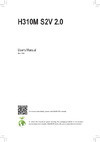 Gigabyte H310 S1151 MATX H310M S2V 2.0Руководство по эксплуатации
Gigabyte H310 S1151 MATX H310M S2V 2.0Руководство по эксплуатации -
 Gigabyte H110 S1151 MATX GA-H110M-S2PVРуководство по эксплуатации
Gigabyte H110 S1151 MATX GA-H110M-S2PVРуководство по эксплуатации
Узнайте о различных интерфейсных разъемах на задней панели, включая USB, PS/2, S/PDIF и LAN. Подключайте устройства и настраивайте аудиосистемы правильно.
![Gigabyte GA-P55-UD3R (REV. 1.0) — инсталляция аппаратного обеспечения и интерфейсные разъемы [13/27]](/img/pdf.png)